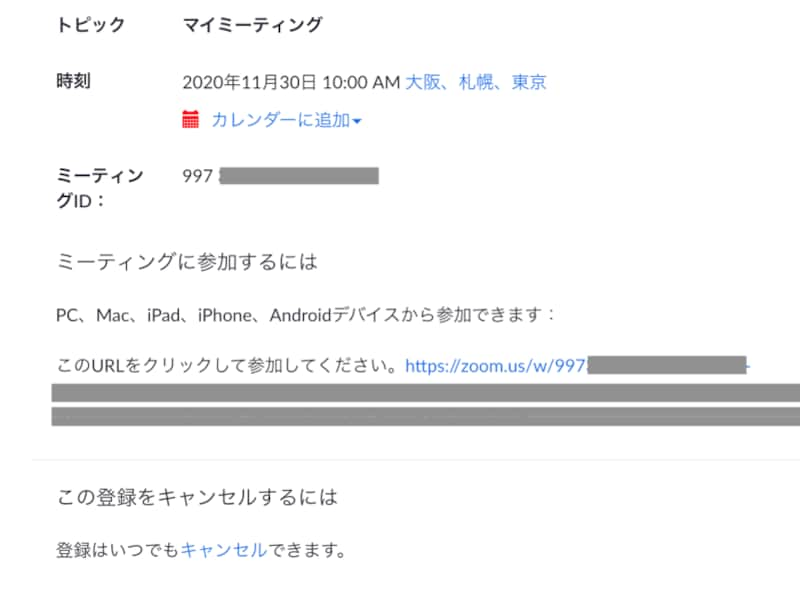Zoomミーティングの参加方法は3パターン
「Zoom(ズーム)」は、アカウントをもっていなくても、送られてくるURLをタップするだけでミーティングに参加できます。ただ、中にはURLが送られてこなかったり、うまくURLをタップできなかったりする場合があるかもしれません。Zoomの参加方法には、大きく分けて3パターンあります。それぞれの特徴や方法を解説します。
Zoomの参加方法(1)URLをタップする
ZoomのURLが送られてきたときには、そのURLをタップするだけでミーティングに参加できます。11桁の数字と、その後ろに「?pwd=」で英数字が混ざっているURLは、ミーティングIDとパスワードがセットになっているようなものです。ミーティングIDとパスワードの入力なしに、そのまま参加できます。
Zoomの参加方法(2)ミーティングIDとパスワードを入力する
URLがうまくタップできない場合には、ZoomのWebサイトまたはアプリの画面でミーティングIDを入力します(場合によっては追加でパスワードも入力してください)。[ミーティングに参加]をタップして、ミーティングIDの欄に11桁の数字を入力してから[参加]をタップしれば、ミーティングに参加できます。操作方法はパソコンもスマホアプリも共通です。
Zoomの参加方法(3)事前登録してから参加する
ミーティングURLではなく、事前登録するパターンもあります。名前とメールアドレスなどを登録して、主催者が参加者を把握できる機能です。大学の講義や会社の研修、オンラインイベントなどで使われることがあります。事前登録用のURLをタップすると、登録画面が表示されます。必要事項を入力して[登録]をタップすると、登録したメールアドレスにURLが送られます。そのURLをタップすればミーティングに参加できます。
ZoomのURLやミーティングIDは公開しないこと
最後に、参加者向けに注意事項があります。それは、URLやミーティングIDを絶対に公開しないことです。簡単に参加できるからこそ、嫌がらせのターゲットになりやすくなります。Zoomが普及し始めた2020年3~4月ごろ、見知らぬ人がミーティングに参加して大声を出したり卑猥な映像を写したりトラブルが相次ぎました。「ズーム爆撃(zoombombing)」という言葉が生まれたほどです。
これは、SNSなどにURLやミーティングIDを載せてしまい、それを見つけて嫌がらせに来たのが理由です。
嫌がらせだけでなく、社内の機密情報の漏洩にもつながりかねません。参加者が100人以上もいれば、1人くらい部外者が混じっていても分かりません。
主催者もパスワード設定や事前登録などで対策をしますが、参加者もURLやミーティングIDを公開しないよう対策に心がけてください。
【関連記事】
Zoomとは? 初心者でも分かる特徴や他サービスとの違い

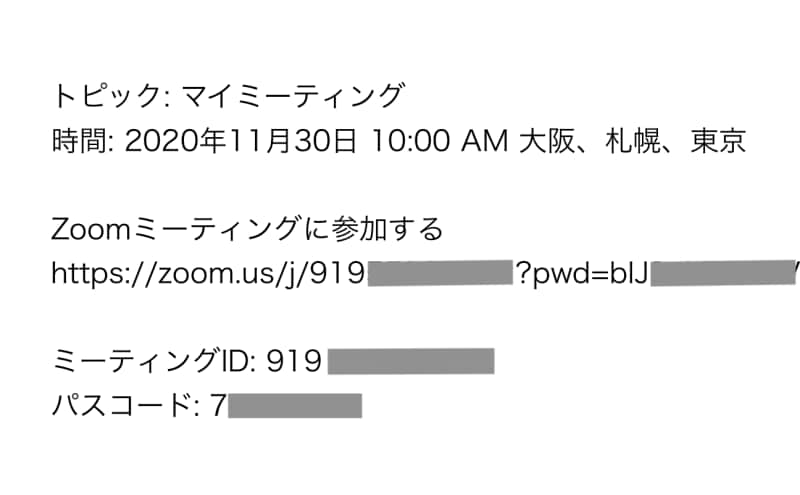
![[ミーティングに参加]をタップし、ミーティングIDの欄に11桁の数字を入力してから[参加]をタップ](https://imgcp.aacdn.jp/img-a/800/auto/aa/gm/article/4/7/5/9/4/6/202011282240/800__2.png)
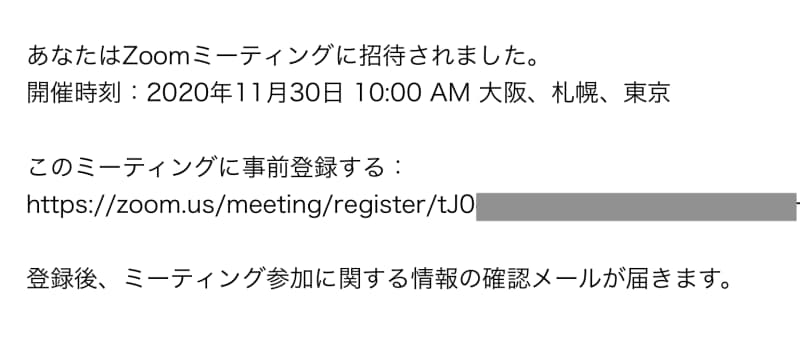
![必要事項を入力して[登録]をタップ](https://imgcp.aacdn.jp/img-a/800/auto/aa/gm/article/4/7/5/9/4/6/202011282242/800__4.png)